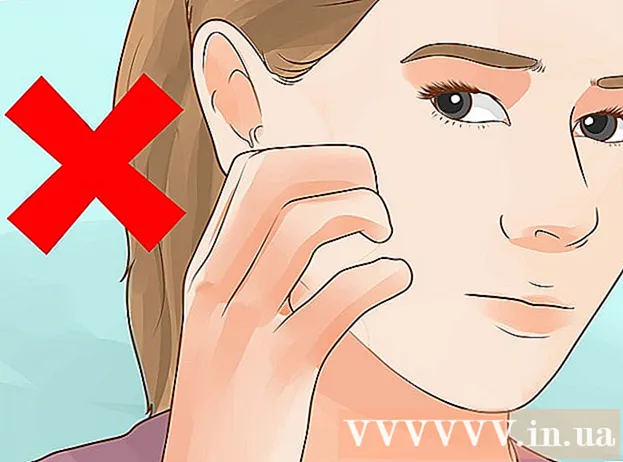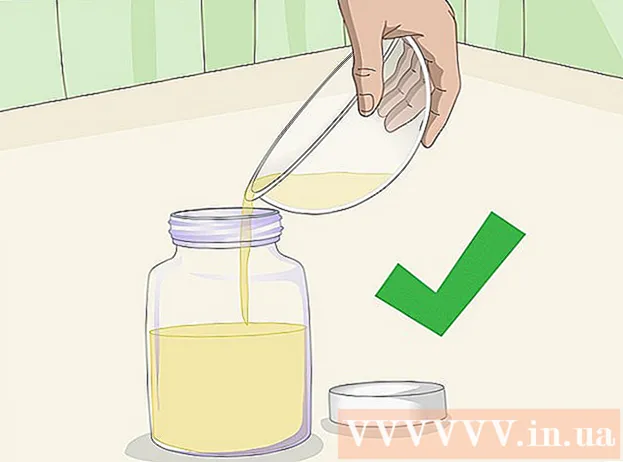Автор:
Robert Simon
Дата На Създаване:
20 Юни 2021
Дата На Актуализиране:
1 Юли 2024

Съдържание
Тази статия ще ви насочи как да изтриете снимки, които сте изпратили чрез приложението за съобщения на Facebook или чрез уебсайта на Facebook. Важно е да знаете, че не можете да изтриете снимка от целия си разговор - „„ Изтриването на снимка няма да ви се покаже, но другият човек все пак ще види “. В някои случаи тези снимки ще останат в раздела „Споделени снимки“ на разговора, така че ще трябва да изтриете и разговора.
Стъпки
Метод 1 от 4: Изтрийте снимки от мобилен телефон
Отворете Facebook Messenger. Щракнете върху иконата на приложението Messenger със син диалог с бяла мълния вътре. Ще видите списък с последните разговори, ако сте влезли в Messenger.
- Ако не сте влезли в Messenger, въведете телефонния си номер и парола, когато бъдете подканени, преди да продължите.

Изберете разговор. Докоснете разговора, съдържащ снимката, която искате да изтриете. Направете това, за да отворите този разговор.- Ако Messenger отвори страница без разговори, първо натиснете раздела „Начало“, разположен в долния ляв ъгъл на екрана (iPhone) или горния ляв ъгъл на екрана. екран (Android).
- Ако Messenger отвори разговор, от който не се нуждаете, първо натиснете бутона „Назад“, разположен в горния ляв ъгъл на екрана, за да се върнете на началната страница.

Намерете снимката. Превъртете нагоре в разговора, докато намерите снимката, която искате да изтриете.- Можете също да търсите видеоклипове по този начин.
Натиснете и задръжте снимката. Ще се появи меню в долната част на екрана (iPhone) или в центъра на екрана (Android).

Натиснете Изтрий (изтрива). Този бутон е в менюто.
Натиснете Изтрий когато има съобщение. Това ще изтрие снимката и няма да я виждате повече, но '' другите хора пак ще виждат снимката нормално, ако не я изтрият ''.
Проверете споделените снимки. Когато дадена снимка се изтрие от разговора, тя се премахва и от раздела „Споделяне на снимки“ в настройките на разговора. Можете да проверите отново със сигурност.
- Докоснете името на човека, който разговаря с вас, то е в горната част на разговора (iPhone) или иконата ⓘ разположен в горния десен ъгъл на екрана (Android).
- Превъртете надолу до секцията „Споделени снимки“.
- Намерете снимката, която сте изтрили.
- Ако намерите снимка, опитайте да затворите и отворите отново Facebook Messenger, за да видите дали тя изчезва от раздела „Споделени снимки“. Ако не, трябва да изтриете целия разговор.
Метод 2 от 4: Изтрийте снимки от компютър
Отворете Facebook Messenger. Отидете на https://www.facebook.com/messages/ с помощта на браузъра. Това ще отвори най-новия разговор, ако сте влезли във Facebook в браузъра.
- Ако не сте влезли, въведете вашия имейл адрес (или телефонен номер) и парола, след което натиснете ‘’ Log In ’’.
Изберете разговор. Докоснете разговора, съдържащ снимката, която искате да изтриете.
Намерете снимки. Превъртете през разговора, докато намерите снимката, която искате да изтриете.
- Можете също да търсите видеоклипове по този начин.
Натиснете ⋯. Този бутон е до изображението. Когато щракнете върху този бутон, ще се появи меню.
- Ако сте изпращач на изображението, тази икона ще бъде в лявата част на изображението. Ако някой друг изпрати снимката, ще видите тази икона отдясно на снимката.
Натиснете Изтрий. Този бутон е в менюто.
Натиснете Изтрий когато има съобщение. Това ще изтрие снимката и няма да я виждате повече, но '' другият човек пак ще види снимката, ако не я е изтрил ''.
Проверете споделените снимки. Обикновено снимките, изтрити от разговора, също ще бъдат премахнати от раздела „Споделени снимки“ в настройките на разговора, но можете да проверите, за да се уверите:
- Потърсете секцията „Споделени снимки“ от дясната страна на екрана за разговор (може да се наложи да превъртите дясната страна надолу).
- Намерете снимката, която сте изтрили.
- Ако намерите снимката, опитайте да затворите и отворите отново браузъра си. Ако снимката все още е там, трябва да изтриете разговора.
Метод 3 от 4: Изтриване на мобилни разговори
Щракнете върху иконата на приложението Messenger със син диалогов прозорец с бяла мълния в средата. Списъкът ви с разговори ще се отвори, ако сте влезли в Messenger.
- Ако не сте влезли в Messenger, въведете телефонния си номер и парола, когато бъдете подканени, преди да продължите.
Намерете разговора, който искате да изтриете. Трябва да е разговорът, съдържащ снимката, която все още не сте изтрили.
- Ако Messenger отвори разговор, натиснете бутона „Назад“, разположен в горния ляв ъгъл на екрана.
Натиснете и задръжте разговор. При продължително натискане ще се отвори меню.
- Ако имате iPhone 6S или по-нова версия, леко натиснете и задръжте разговора, за да избегнете активирането на функцията 3D Touch.
Щракнете Изтрий разговора. Този бутон е в изскачащото меню.
Щракнете Изтрий разговора когато има съобщение. Това ще изтрие разговора и всички свързани снимки от приложението Facebook Messenger.
- Обърнете внимание, че другият човек все още ще има достъп до целия разговор и снимките, освен ако не изтрие и разговора.
Метод 4 от 4: Изтриване на разговори на компютър
Отворете Facebook Messenger. Отидете на https://www.facebook.com/messages/ с помощта на браузъра. Това ще отвори най-новия разговор, ако сте влезли във Facebook в браузъра
- Ако не сте влезли, въведете вашия имейл адрес (или телефонен номер) и парола, след което натиснете ‘’ Log In ’’.
Изберете разговор. Поставете показалеца на мишката върху разговора, съдържащ снимка, която не можете да изтриете. Трябва да видите сива икона на зъбно колело в прегледа на разговора.
Щракнете върху сивата икона на зъбно колело. Ще се появи падащо меню.
Натиснете Изтрий. Този бутон е в падащото меню.
Натиснете Изтрий когато има съобщение. Това ще изтрие разговора и всички свързани снимки и повече няма да ги виждате във Facebook Messenger.
- Обърнете внимание, че другият човек все още ще има достъп до целия разговор и снимките, освен ако не изтрие и разговора.
Съвети
- Както на мобилната, така и на настолната версия на Facebook Messenger, може да се наложи да затворите и отворите отново Messenger, преди снимката да бъде изтрита от раздела „Споделя снимки“ на Messenger.
Внимание
- Изтриването на снимка от ваша страна няма да я накара да изчезне от другия човек.